Zusätzlich zum einfachen Einfügen von neuen Positionen per "drag and drop"-Technik (siehe Schritt 2), können Sie mit dieser Technik auch innerhalb der Baumansicht einzelne Positionen oder ganze LV-Bereich kopieren, bzw. verschieben.
Möglichkeiten:
1) linke Maustaste gedrückt halten: |
Position wird verschoben |
2) STRG-Taste + linke Maustaste: |
Position wird kopiert |
3) ALT-Taste + linke Maustaste: |
Position wird verschoben, aber in der gleichen Ebene wie Ziel |
4) SHIFT-Taste + linke Maustaste: |
Position wird vor die angewählte Position verschoben |
(alle Kombinationen von SHIFT, STRG, ALT) |
(s.o.) |
Beispiel:
Wir wollen aus der GAEB-Beispieldatei "beispiel.d83" (siehe Schritt 5) die Position 01.02.0010 in den LV-Bereich "01.01" verschieben, bzw. kopieren.

Zum Verschieben klicken Sie die Position 01.02.0010 mit der linken Maustaste an, halten die Maustaste gedrückt und ziehen die Position auf den LV-Bereich "01.01. Niederspannungsverteilung". Lassen Sie jetzt die Maustaste los.
Folgendes Resultat erhalten Sie:
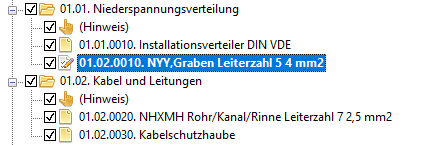
Zum Kopieren einer Position drücken Sie zusätzlich zur Maustaste noch die STRG-Taste.
Kopieren Sie im Beispiel die Position "01.02.0010" zurück.
Hinweis: Ziehen Sie die Position diesmal nicht auf den LV-Bereich "01.02." sondern auf den folgenden Eintrag "Hinweis", damit unsere Position wieder korrekt hinter den "Hinweis" eingeordnet wird. Wenn Sie auf den LV-Bereich kopieren würden, dann würde unser Eintrag hinten angehängt werden.

Wenn Sie nun z.B. die Reihenfolge der beiden LV-Bereiche tauschen wollen (d.h. 01.02. soll vor 01.01. stehen), dann reicht die normale Verschiebefunktion nicht aus. Es wird nur ein LV-Bereich in einen anderen verschoben.
Um dies zu verhindern gibt es die ALT-Taste. D.h. mit dieser Taste wird innerhalb der gleichen Ebene verschoben.
Drücken Sie die ALT-Taste und verschieben dann mit der Maus den LV-Bereich "01.01." auf den folgenden LV-Bereich "01.02.".

Jetzt ist die Reihenfolge getauscht:

Normalerweise werden beim Kopieren oder Verschieben die Positionen immer hinten angehängt. Durch Betätigen der SHIFT-Taste beim Kopiervorgang oder beim Verschieben wird die Position vor die andere Position eingeordnet.
Experimentieren Sie ein wenig damit herum, um sich mit der Technik vertraut zu machen.
Zur Bearbeitung des LVs in der Baumansicht stehen Ihnen auch die normalen Menü Befehle "Bearbeiten->Ausschneiden", "Bearbeiten->Kopieren", "Bearbeiten->Einfügen" zur Verfügung. Diese Befehle finden sich auch im Kontextmenü der Baumansicht (rechte Maustaste).
Ebenfalls gibt es eine UNDO-Funktion, die den letzten Schritt rückgängig macht.
Zusätzlich zu der Möglichkeit Positionen zu kopieren, zu verschieben und zu löschen, können Positionen, aber auch LV-Bereiche, Hinweise, vertragliche Regelungen, gezielt ausgewählt werden. Dazu gibt es vor jedem Eintrag in der Baumansicht ein Selektionsfeld.

Ist ein Häkchen in diesem Feld, so bedeutet dies, dass der Eintrag in der GaebStudio-Datei oder in einer GAEB-Austauschphase gespeichert wird, bzw. dass der Eintrag bei einem Export exportiert wird. Sie können das Häkchen entfernen, indem Sie in das Optionsfeld klicken.
Wenn Sie den Eintrag wieder in die Auswahl aufnehmen möchten, klicken Sie erneut in das Optionsfeld und das Häkchen wird wieder angezeigt.
Das Menü "Bearbeiten" bietet Ihnen zusätzlich noch folgende Möglichkeiten:
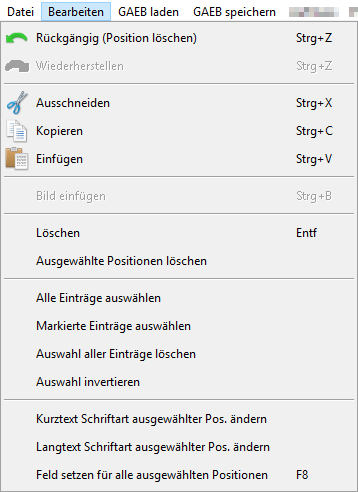
•Ausgewählte Positionen löschen
Alle mit Häkchen gesetzte Positionen werden gelöscht.
•Alle Einträge auswählen
Im gesamten LV werden die Häkchen gesetzt.
•Markierte Einträge auswählen
Bei allen blau ausgewählten Einträge werden die Häkchen gesetzt.
•Auswahl aller Einträge löschen
Im gesamten LV werden die Häkchen entfernt.
•Auswahl invertieren
Im gesamten LV werden die Häkchen invertiert.
•Kurztext Schriftart ausgewählter Positionen ändern
•Langtext Schriftart ausgewählter Positionen ändern
Bei allen mit Häkchen gesetzten Positionen wird die Schriftart geändert.
•Feld setzen für alle ausgewählten Positionen
Bei allen mit Häkchen gesetzten Positionen kann ein Eingabefeld auf einen Wert gesetzt werden.
In der Statusleiste bekommen Sie zudem angezeigt, wie viele Einträge selektiert sind.
![]()
Schritt 8 behandelt den Export und Import von Positionen über die CSV-Schnittstelle nach EXCEL. (Schritt 8: Excel Export / Import)